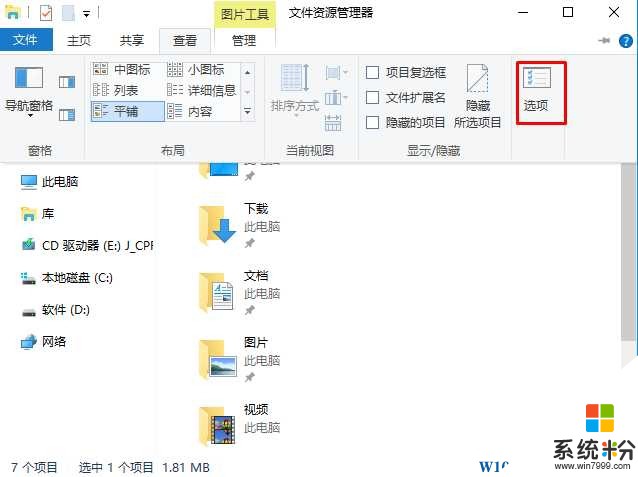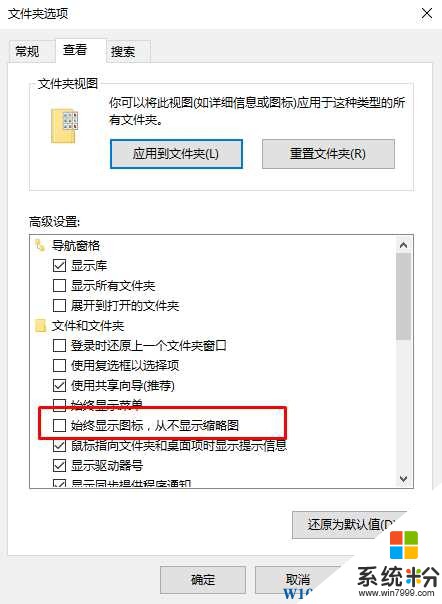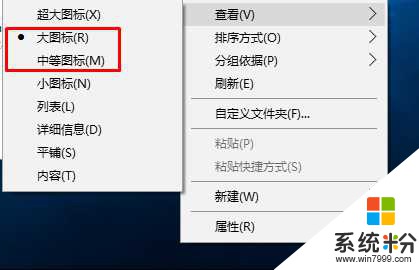Win10照片不能預覽怎麼辦?Win10圖片不能預覽的解決方法
時間:2017-04-06 來源:互聯網 瀏覽量:
在Win10係統下,照片預覽功能可以讓用戶在眾多圖片、照片中找到自己需要的圖片,而最近有用戶反饋自的係統照片沒有辦法預覽、圖片也是,造成了極大的不便,那麼如何解決呢?
解決方法:
1、打開此電腦或快速訪問,然後點擊查看,然後再點擊“選項”;
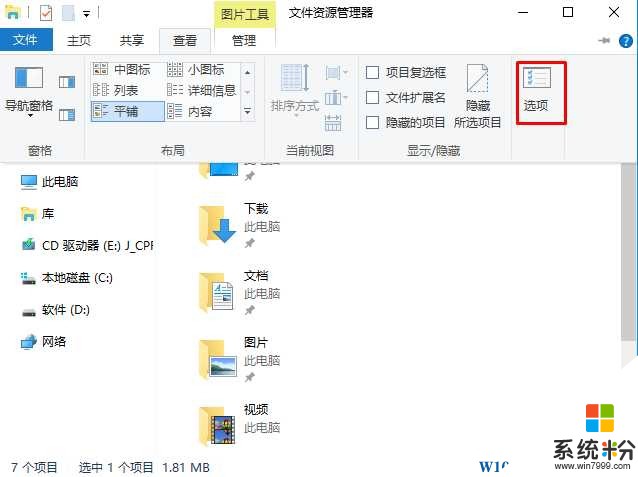
2、打開文件夾選項後,在查看選項卡下,找到“始終顯示圖標,不顯示縮略圖”的勾去掉;
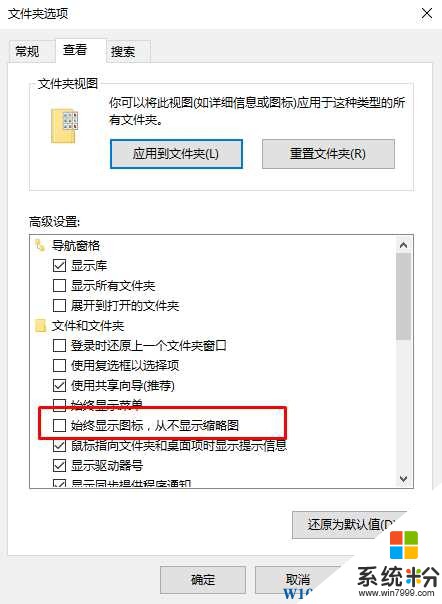
最後確定後,我們再把圖標查看方式設置為中圖標或是大圖標方式即可。
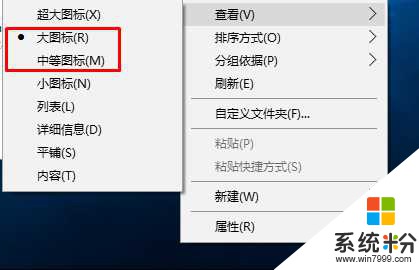
這樣子設置後,照片、圖片就能正常預覽了。